MSTech Image Resize是一款能够轻松修改图片尺寸的软件。一款专业的图片尺寸修改工具MSTech Image Resize。该软件可以帮助用户更改指定图片的尺寸。该软件支持同时修改多张图片,可以有效地为用户节省大量宝贵时间。同时,您也可以使用该软件旋转图片。您可以根据自己的需要选择和使用这些功能。主要目的是允许用户轻松快速地修改图片大小。该软件支持丰富的图片格式,例如我们常见的PNG,JPG,TIFF,GIF和其他图片,您可以使用此软件更改其大小,非常方便,快捷,并且该软件支持通过以下方式调整图像的大小输入一个百分比,即您可以使用值输入来快速更改图片的大小。它是一种实用,方便且易于使用的图像处理软件。欢迎需要它的用户来下载它。
软件特色:
操作简单,无需任何复杂的操作步骤
您可以用此软件更改图片的大小
支持旋转和翻转图片等操作
丰富的支持丰富的图片格式,例如我们常见的JPG,PNG,TIFF等格式,您可以使用此软件更改这些图片的大小
支持更改图片名称,一键即可重命名
可以帮助用户将图片压缩为JPEG格式,从而可以有效减小图片的大小
支持通过索引号,图像尺寸和其他信息自动命名图片
支持在图片详细信息前添加前缀,后缀等操作
使用说明:
要以批处理模式调整图像大小,将打开以下窗口:

首先,必须通过单击“浏览”按钮指定源路径,然后通过单击“选择目录”按钮选择调整大小的图像的输出路径。
注意:您也可以从输出目录列表中选择“我的文档”或“我的图片”。
注意:通过单击列表中的每个项目,软件将显示其预览。
注意:要仅调整一幅图像的大小,请单击“单幅图像调整大小”
注意:单击预览图像”,它将使用用户计算机上的默认应用程序打开图像。
接下来,单击“搜索图片”以查找图片并将其列出在图片列表中。您可以选择要调整大小的任何图像,或单击“全选”以选择要调整大小的所有图像。创建调整大小后的图像列表后,在“大小选项”中选择一个调整大小选项。
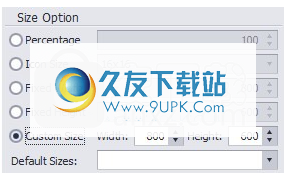
百分比:在此,用户可以通过输入基于百分比的变化率来调整图像的大小。该软件将计算新的尺寸。 (软件将保持该比例)
图标大小:用户可以在此处从默认图标大小中选择目标大小。
固定宽度:使用此选项,用户可以将所有图像调整为固定宽度。 (软件将保持该比例)
固定高度:
使用此选项,用户可以将所有图像调整为固定高度。 (软件将保持该比例)
自定义:在这里,用户可以根据最常见的屏幕尺寸从一系列预定义尺寸中选择目标尺寸。
压缩要压缩图像文件(仅Jpeg格式),请选中“压缩图像”并输入压缩百分比。

之后,选择文件命名格式,然后选择输出格式。

使用相同的效果部分,用户可以快速翻转或旋转图像,也可以将彩色图像转换为灰度模式。

最后按“调整大小”以更改所选图像的大小。
软件功能:
文件夹和子文件夹搜索
它只能搜索所选文件夹或所选路径中的所有子目录。
通过输入百分比调整图像大小
可以放大或调整为较小的图像。您可以输入1到1000之间的任意百分比来调整图像大小。软件将根据输入的值计算出准确的尺寸。
批量调整大小
在批处理模式下,您可以选择目录以调整所选路径中所有图像的大小,并定义调整大小的模式或大小。
旋转和翻转
同样,使用此选项,用户可以在调整图像大小的同时旋转或翻转图像。
转换为灰度
通过选择此滤镜,灰度滤镜将在调整大小过程中应用于所有图像。
安装方式:
1.找到下载的压缩包并解压缩,然后双击“ DecipherBackupRepair.exe”应用程序进入安装步骤。
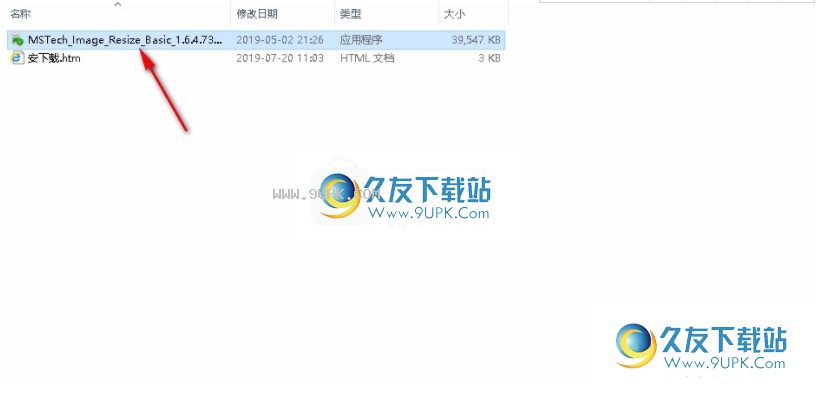
2.该程序将安装在您的计算机上,单击[下一步]继续,或单击[取消]退出安装程序。

3.要阅读软件的相关许可协议,您需要手动选择我同意该协议,然后单击[下一步]继续安装。
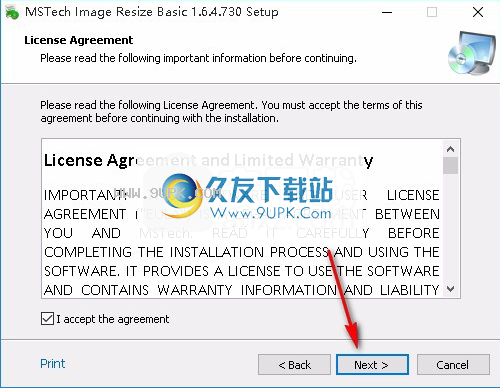
4.如果要更改程序的保存位置,请单击[浏览]并选择目标文件夹,然后单击[下一步]以在选择后继续。
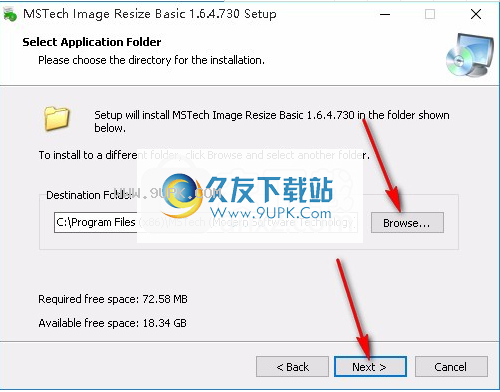
5.选择其他任务,您可以选择创建桌面快捷方式和创建快速启动栏快捷方式。选择完成后,单击[下一步]继续安装。
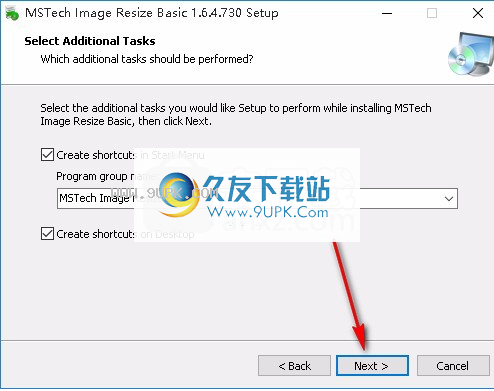
6.准备安装程序,单击[安装]开始安装,如果要查看或更改设置,请单击[返回]。

7.等待安装过程。安装可以在大约八秒钟内完成。
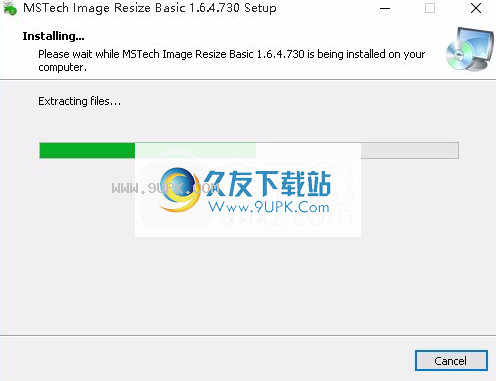
8.安装后,单击[完成]退出安装向导并默认运行该程序。
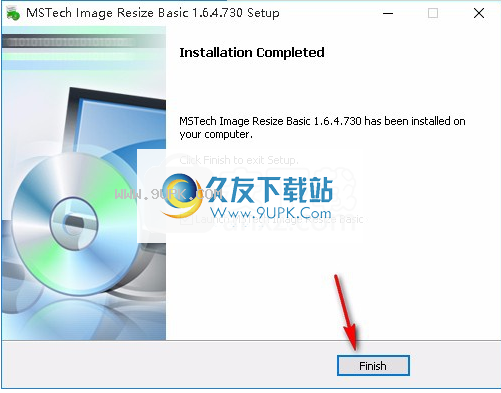



![艾斯相片图片编辑器 2.11中文免安装版[相片编辑处理器]](http://pic.9upk.com/soft/UploadPic/2013-9/20139259442299344.gif)
![Pictuck 1.0免安装版[照片特效处理软件]](http://pic.9upk.com/soft/UploadPic/2013-9/2013927103480405.gif)

 银河证券双子星云服务版 3.2.17正式版
银河证券双子星云服务版 3.2.17正式版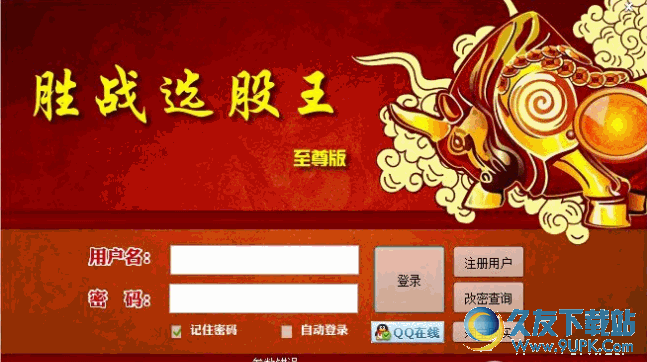 胜战选股王 7.1尊享版
胜战选股王 7.1尊享版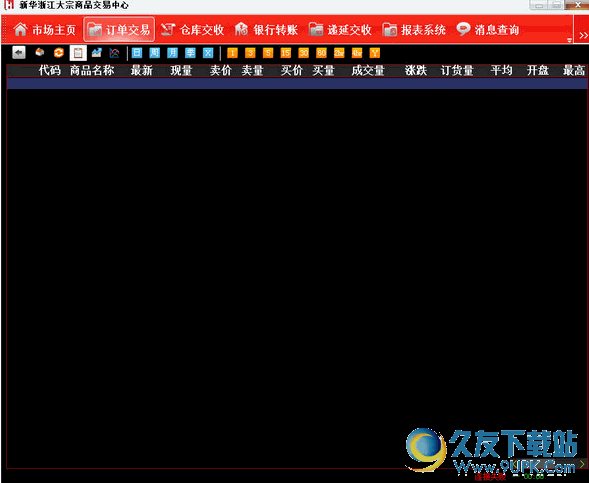 浙江新华大宗商品交易中心 4.2官方最新版
浙江新华大宗商品交易中心 4.2官方最新版 上海证券卓越版 10.54官网版
上海证券卓越版 10.54官网版 同花顺证券行情分析软件绿色版 8.60.33 免安装绿色版
同花顺证券行情分析软件绿色版 8.60.33 免安装绿色版 富途牛牛
富途牛牛![行情眼[股票行情数据实时查看器] 4.16 官方绿色版](http://pic.9upk.com/soft/softico/2016-5/2016549472963158.png) 行情眼[股票行情数据实时查看器] 4.16 官方绿色版
行情眼[股票行情数据实时查看器] 4.16 官方绿色版 底片盒管理系统提供军事级别的安全保护,以保护客户的负面数据。此外,该软件可以提高工作效率,节省成本,欢迎有需要的用户下载!
底片盒管理系统提供军事级别的安全保护,以保护客户的负面数据。此外,该软件可以提高工作效率,节省成本,欢迎有需要的用户下载! 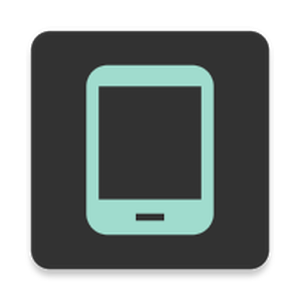 dpiChanger可以帮助用户快速修改图像中PPI的值。 它操作简单,非常实用。 如果你喜欢它,不要错过它。
dpiChanger可以帮助用户快速修改图像中PPI的值。 它操作简单,非常实用。 如果你喜欢它,不要错过它。  SignPics的功能还是很齐全的,可以修改图片大小,更改图片的扩展名,SignPics批处理图片处理助手绿色版软件界面非常简单,可以满足大家的不同需求,使用方法也很 简单,需要来下载它。
SignPics的功能还是很齐全的,可以修改图片大小,更改图片的扩展名,SignPics批处理图片处理助手绿色版软件界面非常简单,可以满足大家的不同需求,使用方法也很 简单,需要来下载它。  PhotoTangler Collage Maker界面整洁,功能多样,为大多数用户提供了非常丰富的图像拼贴功能。有了它,我们可以非常自然地缝合多个图像,这个版本是免费版本,内置破解补丁,完全免费提供。
PhotoTangler Collage Maker界面整洁,功能多样,为大多数用户提供了非常丰富的图像拼贴功能。有了它,我们可以非常自然地缝合多个图像,这个版本是免费版本,内置破解补丁,完全免费提供。  CorelDRAW GraphicsSuite 2019为用户带来极大的方便,一键安装后自动破解,相信您会喜欢,欢迎下载!
CorelDRAW GraphicsSuite 2019为用户带来极大的方便,一键安装后自动破解,相信您会喜欢,欢迎下载!  QQ2017
QQ2017 微信电脑版
微信电脑版 阿里旺旺
阿里旺旺 搜狗拼音
搜狗拼音 百度拼音
百度拼音 极品五笔
极品五笔 百度杀毒
百度杀毒 360杀毒
360杀毒 360安全卫士
360安全卫士 谷歌浏览器
谷歌浏览器 360浏览器
360浏览器 搜狗浏览器
搜狗浏览器 迅雷9
迅雷9 IDM下载器
IDM下载器 维棠flv
维棠flv 微软运行库
微软运行库 Winrar压缩
Winrar压缩 驱动精灵
驱动精灵